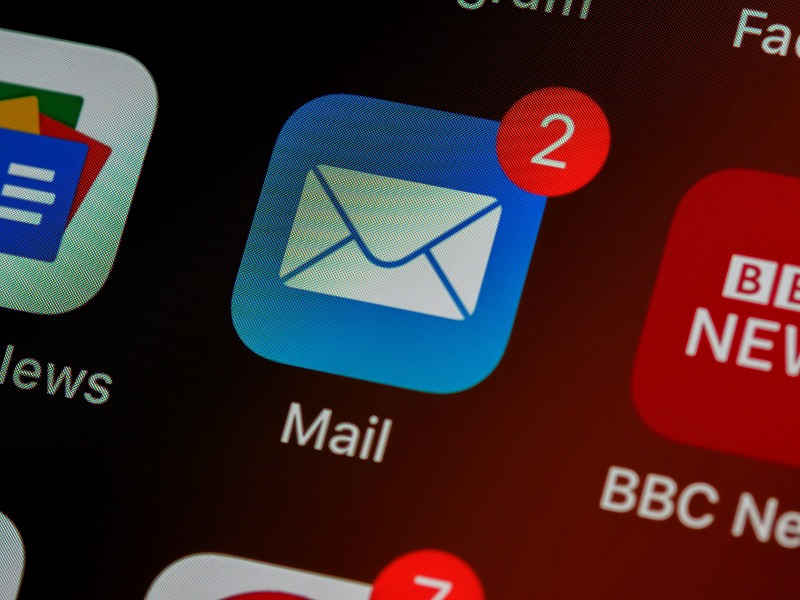
メールを使わない現代人はほぼいないと思っている。
仕事にしろプライベートにしろ、メールを使う場面に必ず遭遇する。
在宅で仕事をしているならなおさらだ。電話の方が早いからって電話ばっかりしてくる? 逃げろ。そいつは責任を取らない奴だ。
しかし実際にメーラーを使うとすると、どのメーラーを使っていいものか迷う。
今回は、メールをアホみたいに使っている僕が辿り着いたメーラー「Thunderbird」を紹介したいと思う。
・見やすいメーラーってある?
なお、紆余曲折あって今は『eM Client』に乗り換えている。個人的にこっちの方がオススメ。



Webメールならタブで管理できるのに、何故メールソフトが必要?



gmailやOutlook、Yahoo!メールなど、ブラウザ上で管理できるWebメールは多い。
ブラウザで管理できるならそれでいいんじゃないの? と言われたら、ぶっちゃけその通りだ。
僕も実際、ずっとブラウザ上で管理していた。
Webメールとメールソフトの違いは、大きく分けると、
- インストールが必要かどうか
- オフライン上でも使えるかどうか
- 複数端末で使えるか
などがある。細かい違いは以下のリンクを参照してくれ。


アホは自分だった



自分で言うのも何だが、僕の記憶力は低い。揮発性メモリを搭載していると前から言っているが、数秒前に見たことすら忘れてしまう。
そのため、WebメールをGoogle Chromeのタブでいつも管理していた。
現在Webメールを5つ持っているが、それら全てにタブを割り当てていたのだ(Webメール専用のタブが5つある)。
アカウントを切り替えて見ればいいじゃないかと思うかも知れないが、それが嫌だった。
とにかく面倒くさい。
タブ管理だったら、タブをクリックすればすぐにメールが見られる。
数秒前のことすら覚えていない僕にとっては、タブ管理できる=神の御業だった。
だが、Google Chromeには致命的な欠点があった。
Google Chromeはタブを多用すると重くなる
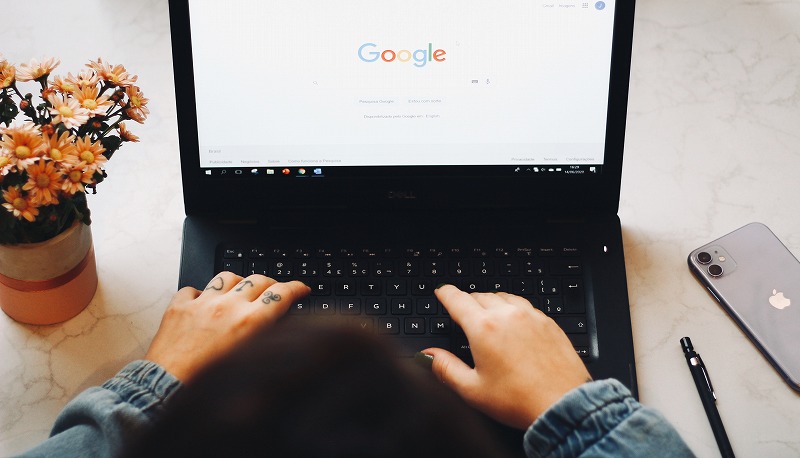
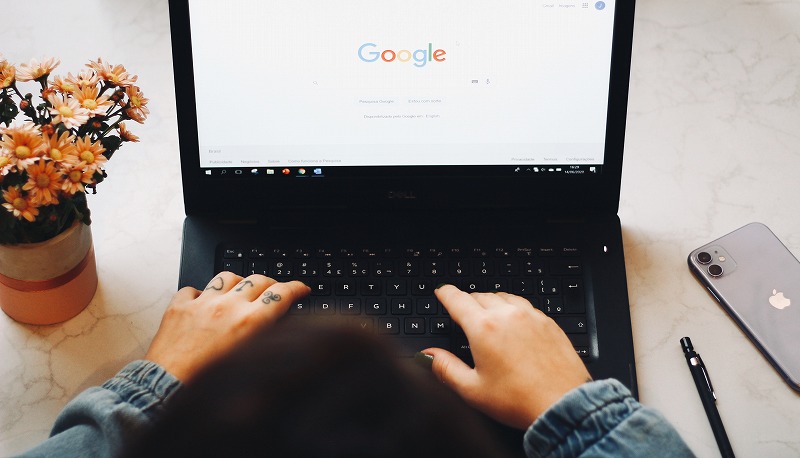
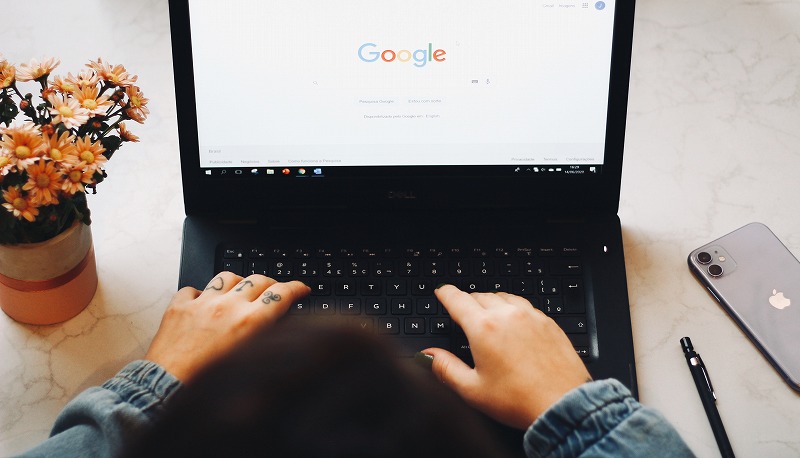
Google Chromeは、平素の状態でも割と重たい。
それでも使っているのはGoogleの恩恵を受けられるからなのだが、タブを開けば開くほど“重さ”が気になってくる。
現在、タブを50個ほど常に開いているのだけど、そうなるとメモリを2.0Gほど使うようになる。
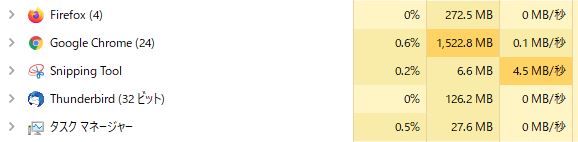
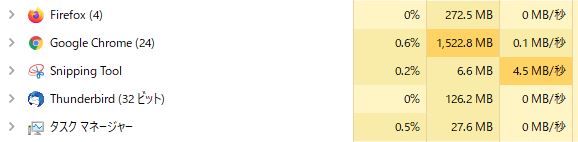
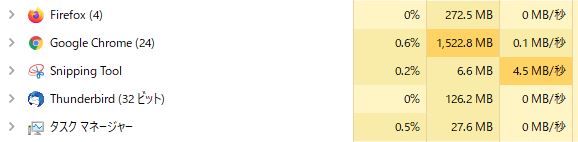
Google Chromeは裏で処理をバリバリ行っているので、タブが増えれば増えるほど、この処理が必然的に増える傾向にある。
別段不便に感じなかったが、たまに止まることがあって、それが妙にストレスだった。
もっとタブ消せよという言葉は甘んじて受けるが、全部必要なんだから知ったことじゃない。僕にとって必要なタブは最低50個なんだ。ブックマークからアクセスするなんていう面倒くさいこと、いちいちやってられない。
Webメールは、50個あるタブの内5個。されど5個だ。
メールを一括して管理すれば、メモリの使用量も減る。
メモリの使用用が減れば、もっと快適になれる。
バラ色の未来を目指して、メールソフトを導入することにきめた。
メールソフトを導入してみる。
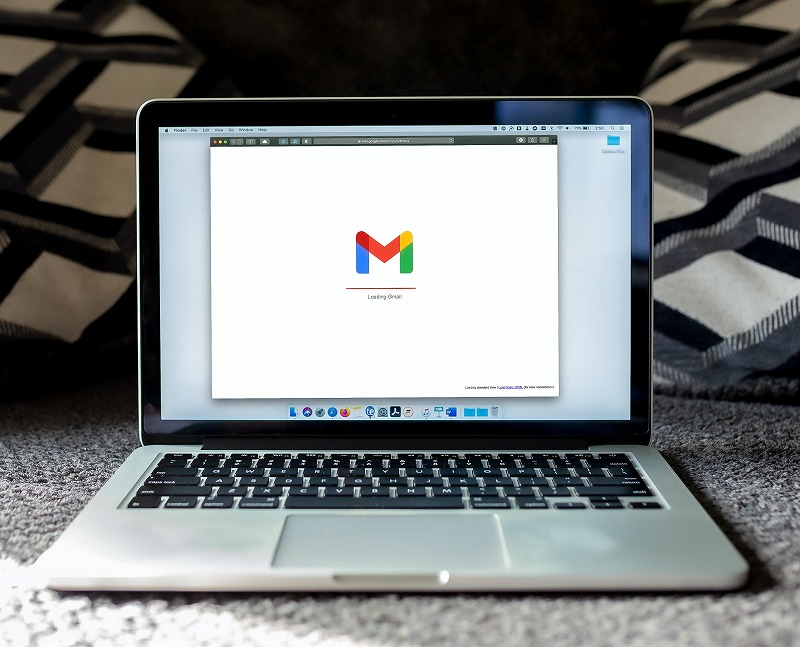
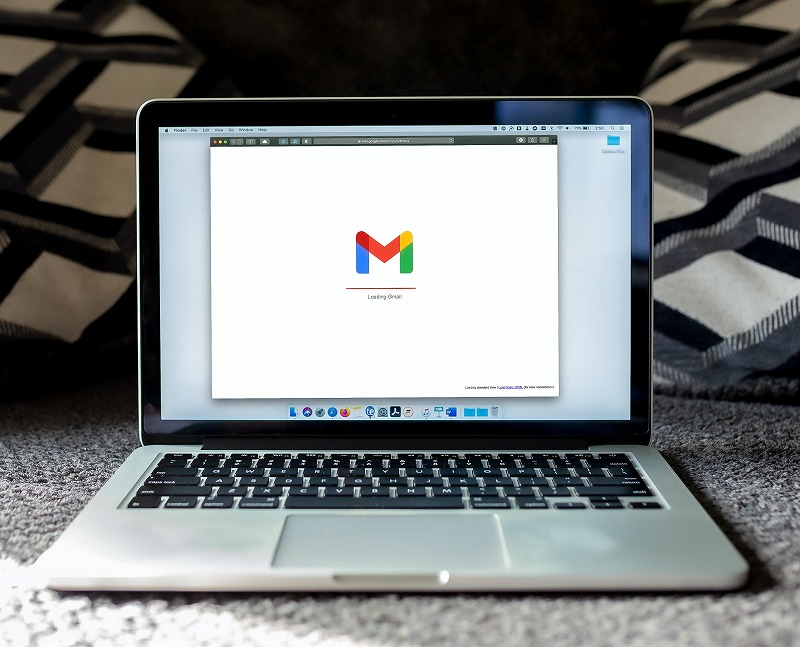
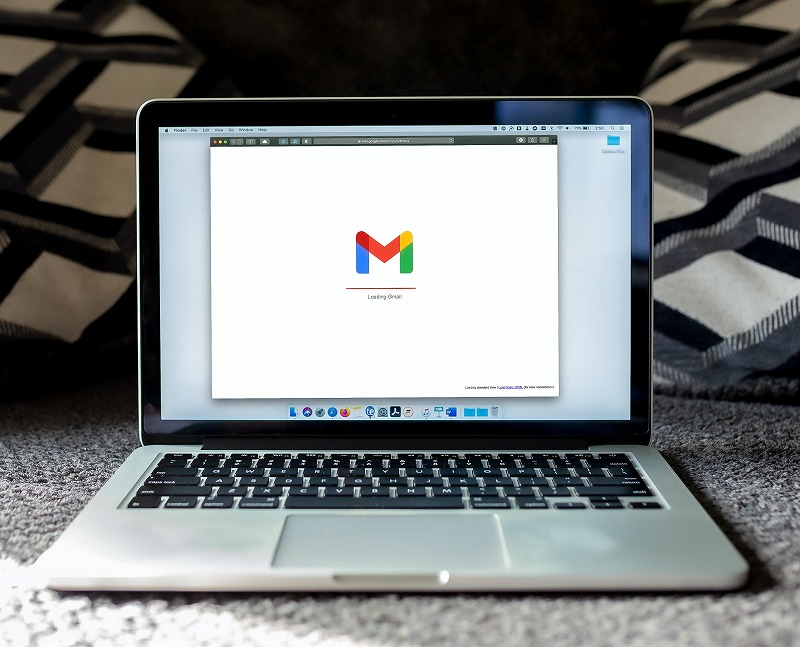
長々と書いてきたが、気持ちが定まったところで、さっそくメールソフトを導入する。
しかし、メールソフトは世に山ほどある。
それらの中から自分に合った物を選ぶのはなかなか難しい。
そこで、次のものたちから比較して選ぶことにした。
- Outlook
- Shuriken2018
- 秀丸メール
- Sylpheed
- Thunderbird
それぞれ見ていこう。
Outlook
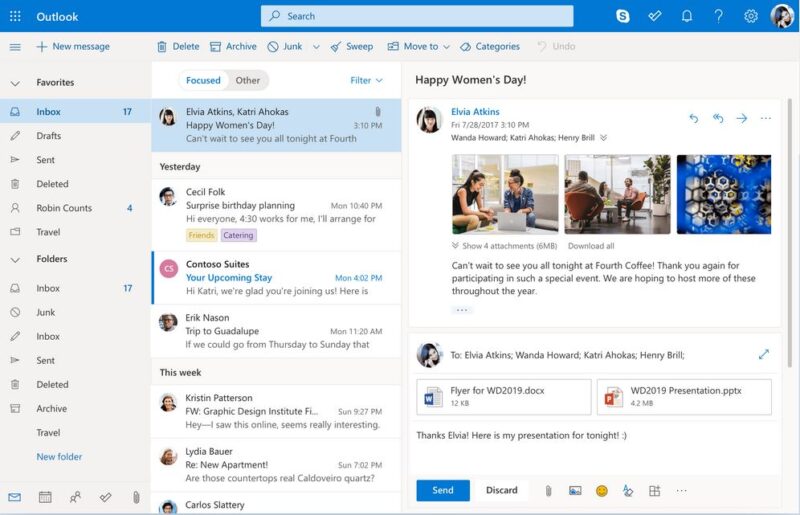
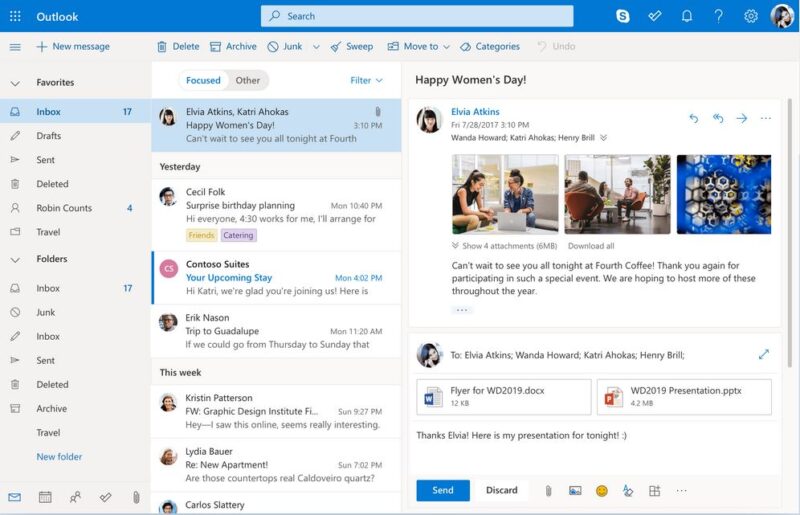
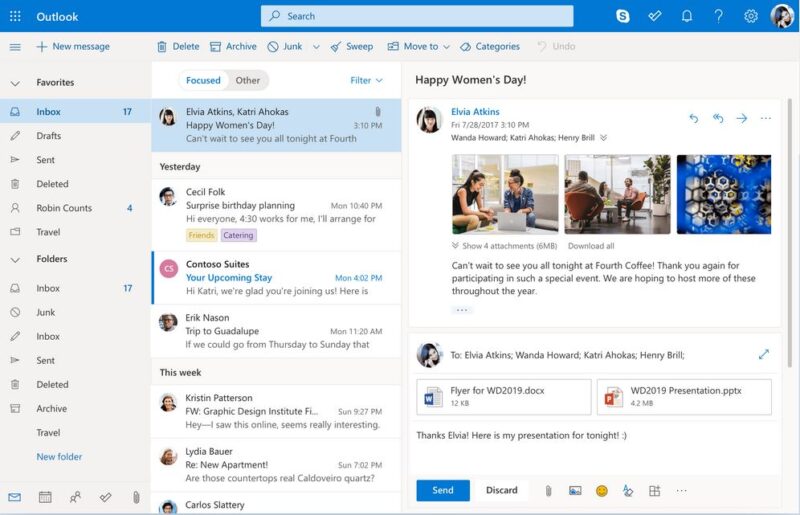
もはや定番のソフト。Microsoftが提供しているメールソフトで、パソコン購入時にOfficeソフトも一緒に導入していれば、まず間違いなく入っているソフトだ。
重たい、すぐ落ちる、固まるの三重苦をもれなく搭載しているが、Officeソフトとの親和性が非常に高いため、Officeソフトを中心に使っているなら最高のソフト。
しかし残念ながら、僕はOfficeソフトが嫌いなので持っていない。
候補からは真っ先に消した。
なお、Outlookを快適に使いたいなら、以下の本を読むといい。以前働いていた職場はOutlookが主力だったのがけど、これを参考にしただけで効率が倍以上になった。必読。
Shuriken2018
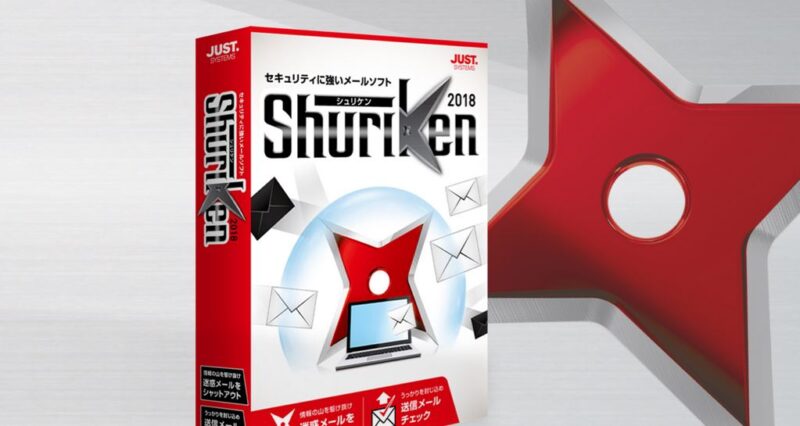
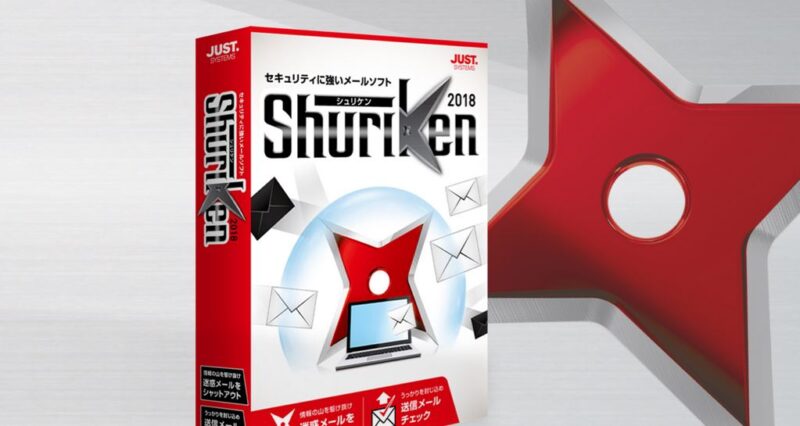
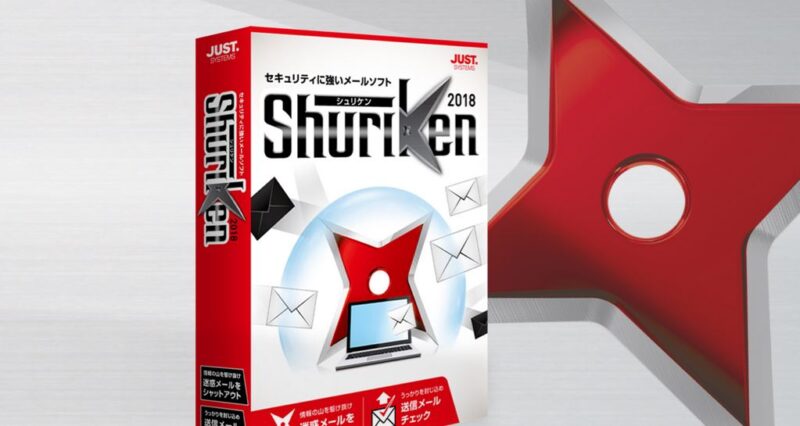
我らがJUST.SYSTEMSが販売しているメールソフト。一太郎の親戚だ。


Shuriken2018は、そのシンプルな画面とOutlookと同じように操作できるっぽいので候補に挙がった。
複数アカウントが管理できるのも魅力的だし、署名や暗号化メールにも対応と、細かいところにも手が届いている。
しかし、同時に余計な機能や4Kディプレイ対応など不要なポイントも多かったので、食指を引かれなかった。
日本の会社らしい、微妙にいらない機能を誇られても困る。そういうとこやぞ、JUST.SYSTEMS。
メールを4K対応にしてどうすんの。読めればいいのよメールなんて。
秀丸メール
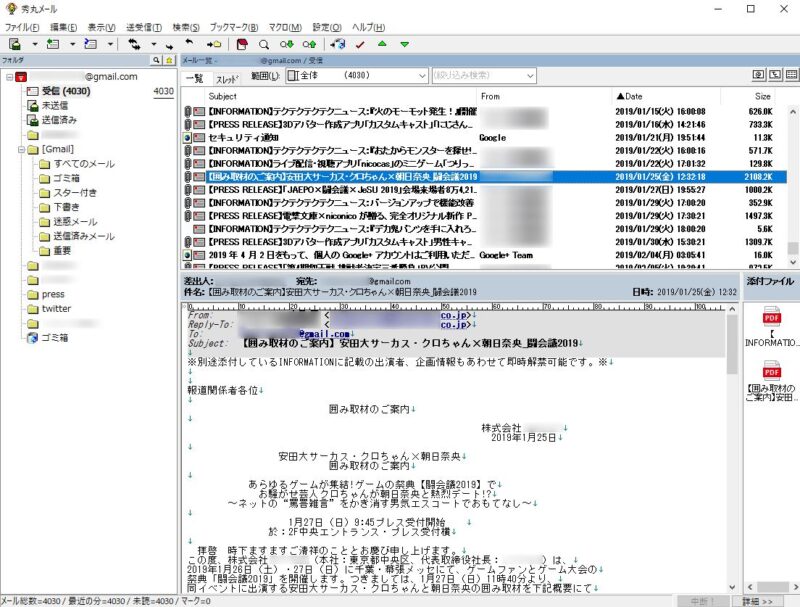
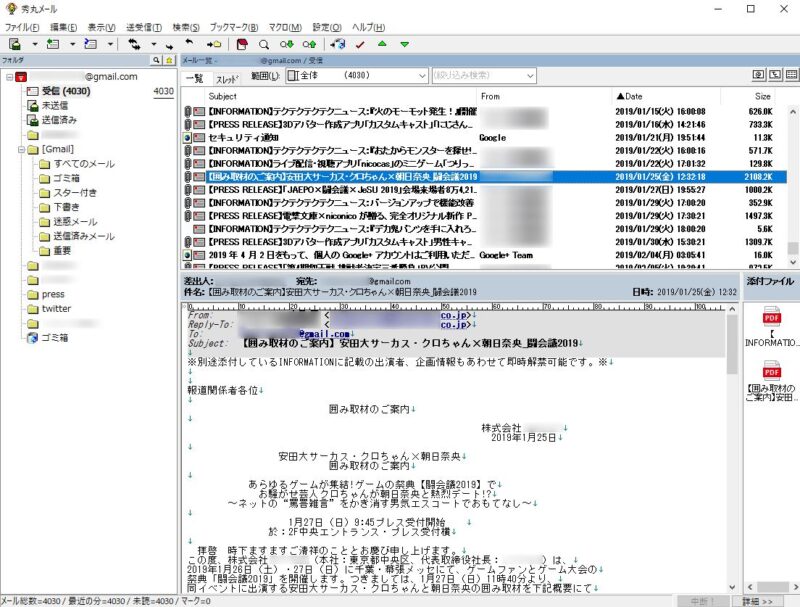
無料で使える優秀なメールソフト。秀丸エディタを使っているなら問題なく導入できるであろうメールソフトだ。
Sylpheed(シルフィード)
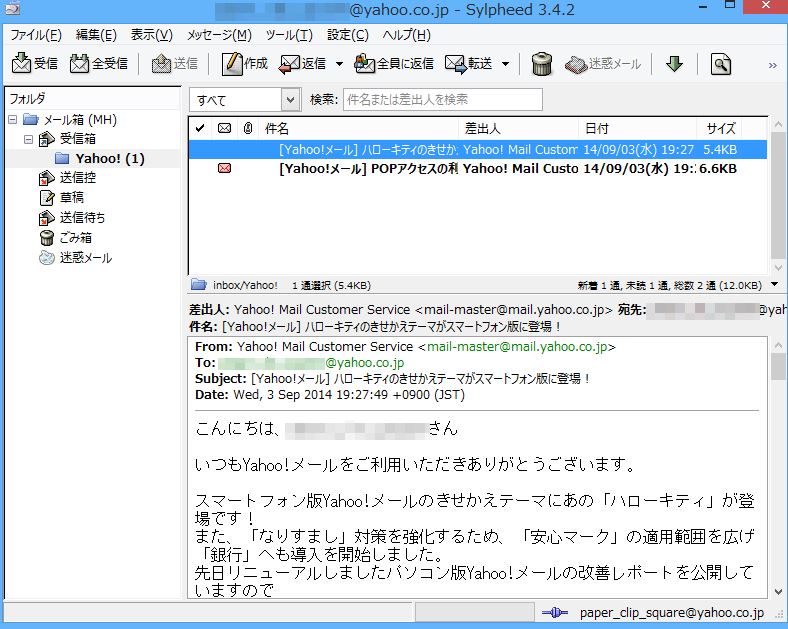
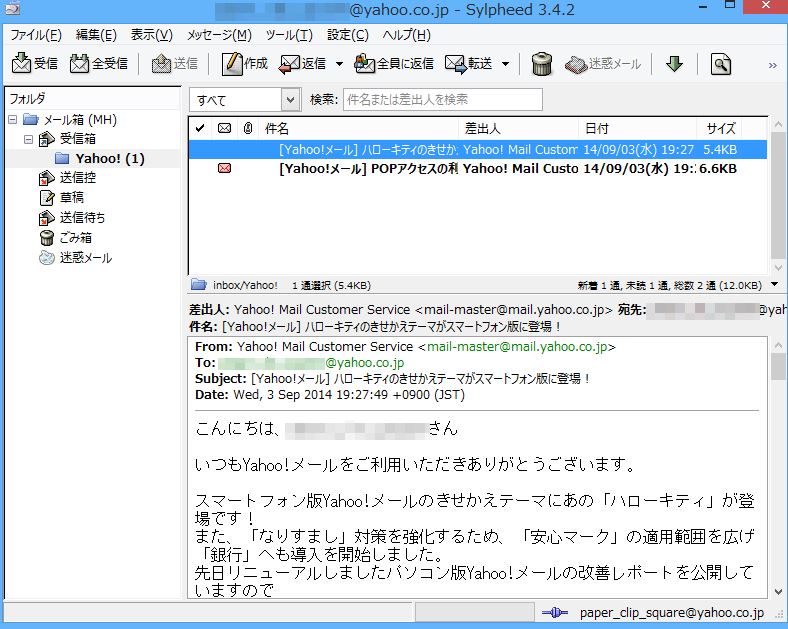
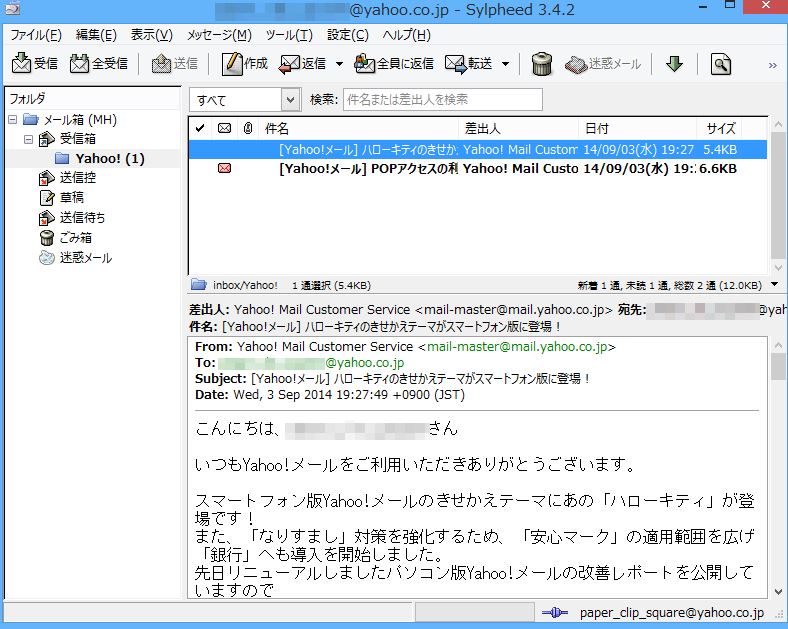
Sylpheedは日本製のメールソフトだ。聞き慣れない人が多いかも知れないが、実は20年くらいの歴史を持つ。
「シンプル」「軽量」「高機能」「使いやすい」と良いところが詰まっている。正直、大本命だった。
メールの保存方式は「1メール=1ファイル」かつテキスト形式での管理なので、「1メールフォルダ=1ファイル」と比べてシステム障害が発生しても、失うメールが少なくて済む。
また、メールボックスのコンパクト化など余計な処理を行わなくて良いのも利点だ。
迷惑メール対策もばっちりで、自動で振り分けてくれるのもありがたい。
「アドオン/プラグイン」もあり、セキュリティ対策もある。
はっきり言って、隙が無い。メールソフトを導入したい人にはオススメのソフトだ。
Sylpheed公式サイトはこちら
Thunderbird
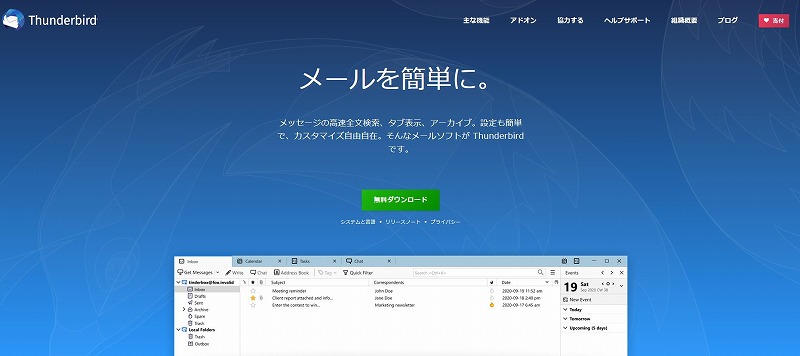
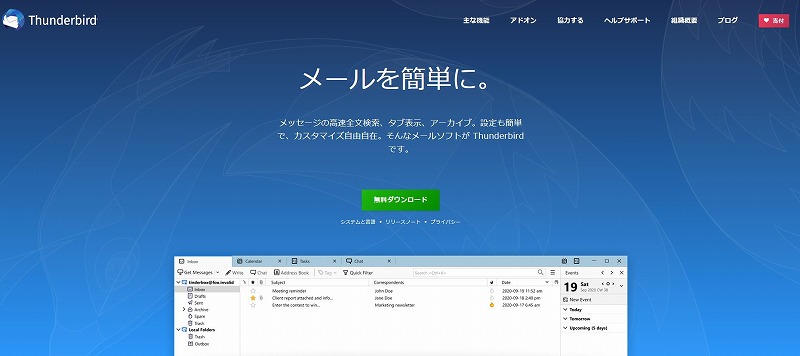
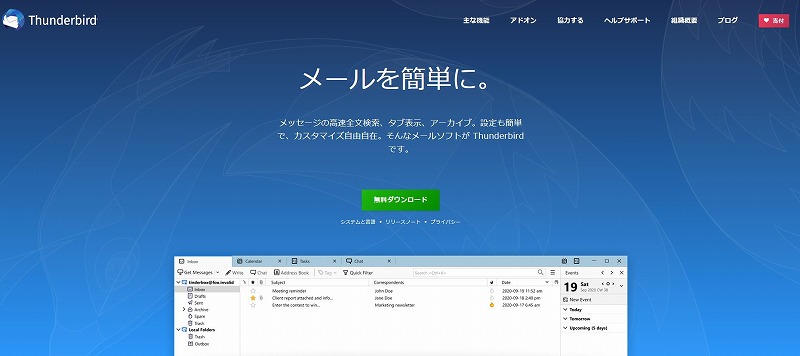
ThunderbirdはFirefoxを手がけるMozillaが製作しているオープンソースのメールソフトだ。もちろん無料で使える。
ユーザーインターフェースがFirefoxに似ているので、普段からFirefoxも使っている僕にとっては、直感的に使えるのが大きなポイント。
更に、アドオン/プラグインの追加で自分の好きなようにカスタマイズできるのも魅力のひとつ。
Firefoxと連携すれば使い心地が広がるのも良い。
1つの画面で複数アカウントを使えるのも見逃せないポイント。5つのアカウントが君を待っている。
唯一の欠点は、「寄付くれくれ」が頻繁に起こることか。Wikipediaより自己主張しないと割り切るしかない。
Thunderbird公式サイトはこちら
Thunderbirdに決めた



あれこれ悩んだ挙げ句、最終的にThunderbirdをメールソフトにすることに決めた。
Thunderbirdに決めた理由は、以下になる。
Windows Liveメールに似ている
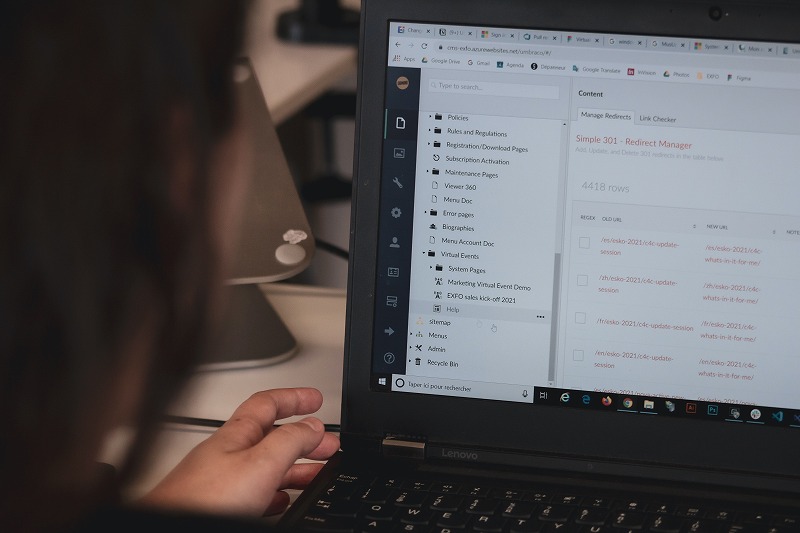
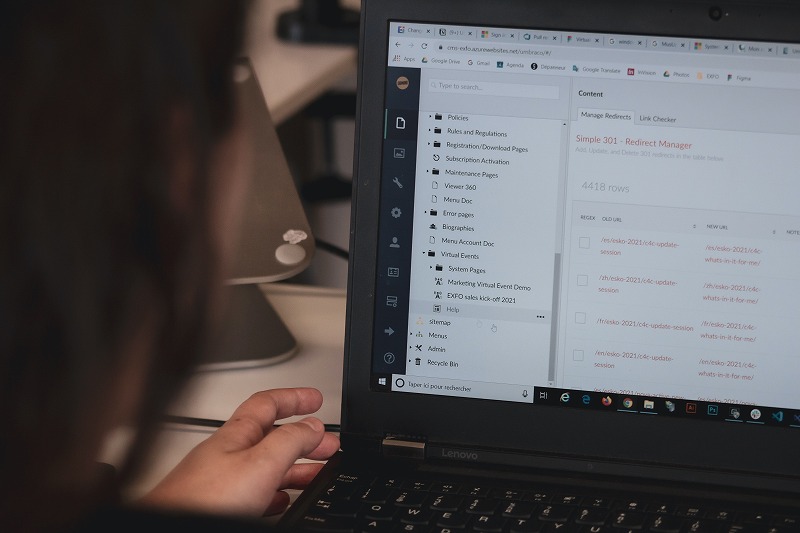
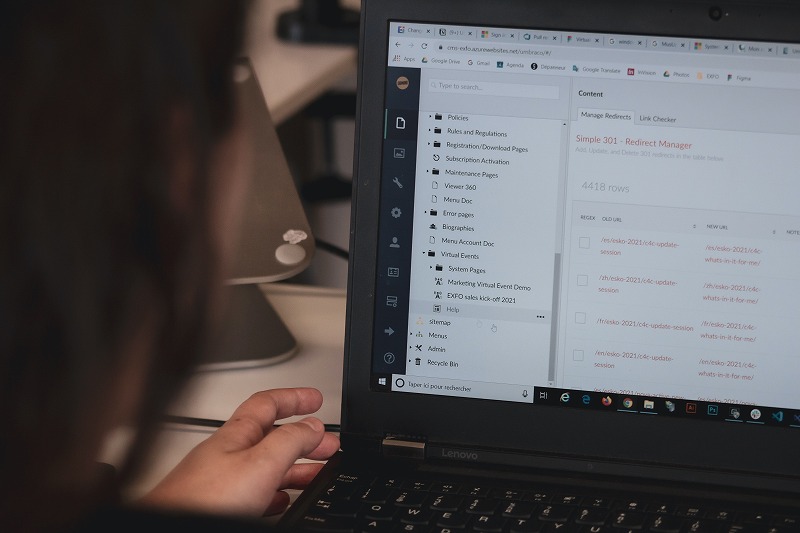
XP時代を生き抜いてきた人ならわかると思うが、Windows Liveメールは何だかんだで使いやすかった。
そればかり使っている人が多かったためか、Microsoftは2017年にサポートを打ち切って、強制的にOutlookへ移行させようとした。
Outlookは見やすい反面、重たい。とにかく使いにくい。
Thunderbirdは、そんな今は亡きWindows Liveメールに似ている。
似たような感覚で使えるから、すぐに移行できるんじゃないかと判断した。
アドオン/プラグインでいじれる



Outlookなどのメールソフトには無い機能だ。
アドオンを追加することで、Thunderbirdを更に使いやすくすることができる。
追加方法も簡単で、メニューから「アドオン」を選択してインストールするだけ。お手軽。
自分色に染め上げられるので、重宝している。
Thunderbirdはその不満点として、定型文が1アカウントにつき1つしか作れないのだけど、「Quicktext」というアドオンで全て解決した。
シチュエーションごとにも設定できるので、オススメだ。
htmlメールは表示されない



これは大きい。
htmlメールとは、メールに画像や装飾を施せる機能のことで、それを行うことでより人の目に付きやすくする効果を持つ。メルマガでデコレーションされまくっているのがそれだ。
人の目に付きやすい反面、メール本文は当然重たくなる。開くのに時間がかかるメールなんて誰が読むんだ。
しかも厄介なことで、ウイルスも仕掛けやすいので、メールを開いた瞬間にウイルス感染なんてのもあり得る。
Thunderbirdは基本的にhtmlメールを表示できなくなっている。
表示できないならメールは重たくないし、ウイルス感染も防げる。
大量のメールを受信する身になればなるほど、ありがたい機能だ。
複数アカウントを追加できる



今回の一番のキモだ。複数アカウントを管理できるかどうかで、僕のタブが5つ減るかどうかが決まる。
結論から言うと、Thunderbirdは問題なく複数アカウントの管理ができる。しかもスクロールするだけでチェックできる。
追加方法も簡単なので、純粋にありがたかった。
Google Chromeからタブが5つ減った。残りは45個。多いな。
まとめ:Thunderbirdは安定して使える優等生なメールソフト
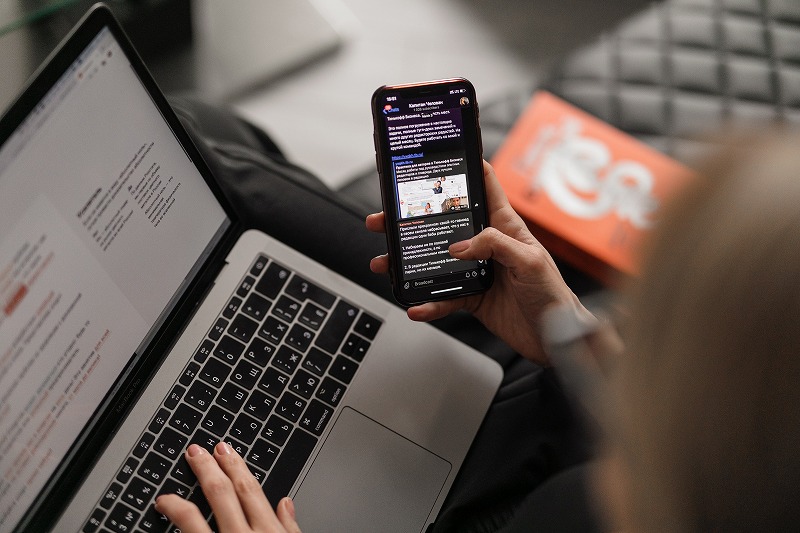
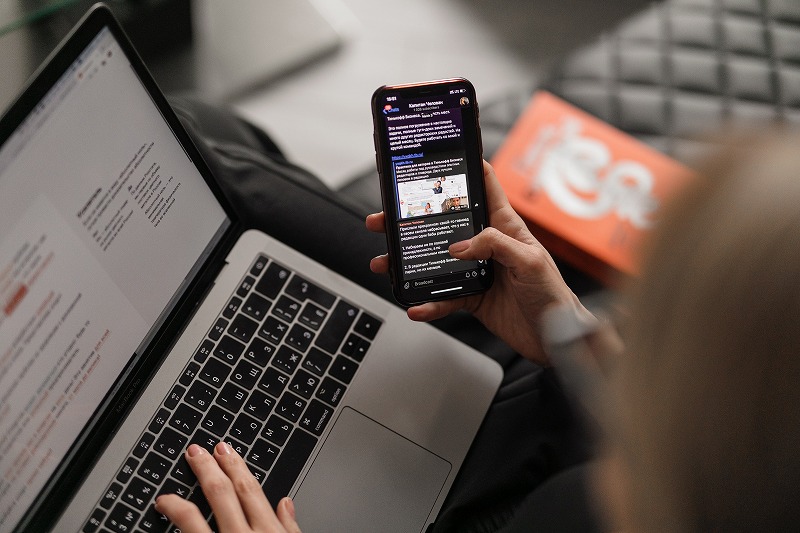
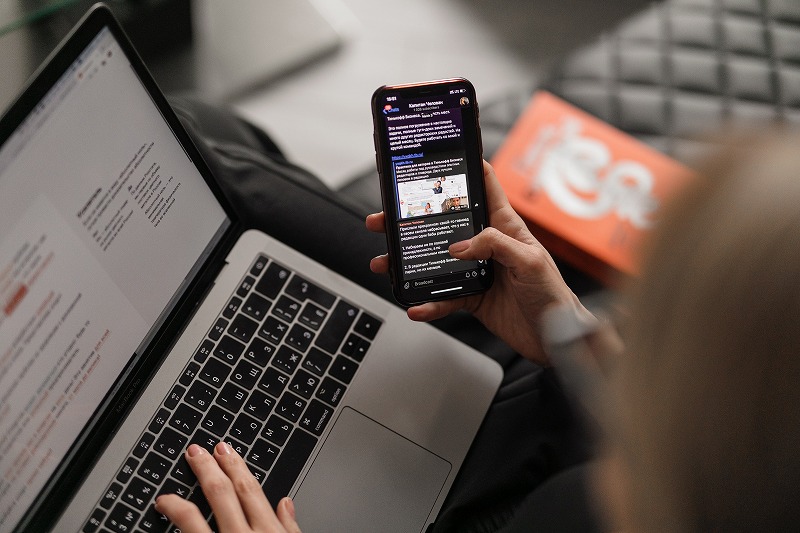
Thunderbirdで複数アカウントを管理するようになって数日経つが、大きな問題は起こっていない。
不便さも感じていないので、しばらく使っていくつもりだ。
何よりタブが5個も空いた。空いたんだからまた追加しようという気持ちをぐっとこらえているが、ぶっちゃけこっちの誘惑をこらえる方がしんどい。
・Windows Liveメールと似ているので直感的に使える




